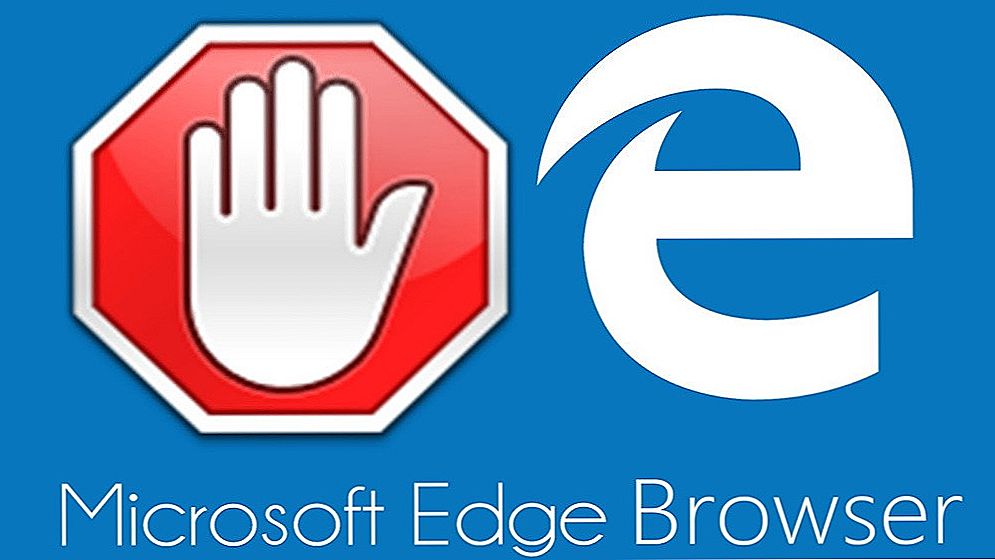Linux operativni sustav omogućuje vam da implementirate mnoge mogućnosti upravljanja informacijama. To vrijedi i za vanjsku pohranu podataka, kao što je flash memorija. Mediji se mogu upravljati i putem grafičkog sučelja i pomoću naredbenog retka.

Funkcionalni Ubuntu može formatirati pogon.
sadržaj
- 1 Pravilno oblikovanje flash pogona u Ubuntu
- 1.1 Upotreba GParted-a
- 1.2 Upotreba naredbenog retka
- 2 zaključak
Pravilno oblikovanje flash pogona u Ubuntu
Pretpostavimo da ako trebate formatirati bljesak voziti, Ubuntu vam to omogućuje brzo, dok postavite sve potrebne postavke. Prvo ćemo pogledati upravljanje memorijom uz pomoć programa u GUI, a zatim ćemo se prebaciti na više profesionalnih načina da to učinimo neophodnim.
Upotreba GParted-a
Neophodan i koristan alat za GParted nedostaje u standardnoj Ubuntu distribuciji. Stoga ga najprije morate instalirati. Srećom, to se može lako pronaći u zadanom repozitoriju.
Otvorite terminal pomoću kombinacije tipki "Ctrl + Alt + T".
Unesite naredbu:
sudo apt-get install gparted
Potvrdite prava nadzornika unosom standardne lozinke.

Pričekajte dok se instalacija ne završi.
Sada, za formatiranje bljeskalice u Ubuntu, idite na program i unesite standardnu lozinku.

Vidjet ćete strukturu glavnih i logičkih pogona u glavnom prozoru Gparted. Ako niste sigurni gdje je točno bljesak, usporedite pogone po volumenu.
VAŽNO. Budite vrlo oprezni pri odabiru prijevoznika. Ponovno provjerite odabir nekoliko puta. Pogreška može koštati sve informacije na računalu!Najvjerojatnije nećete moći početi formatirati odmah - USB pogon je montiran u datotečni sustav. To može govoriti ključnu ikonu na popisu svojih svojstava. Desnom tipkom miša nazovite kontekstni izbornik pogona, a zatim kliknite "Unmount".
Da biste nastavili formatirati bljesak, odaberite "Formatiranje na ..." u kontekstnom izborniku. Na padajućem izborniku odaberite željeni format. Ako trebate raditi s Windows medijima, bolje je zaustaviti izbor na FAT32 (za datoteke manje od 4 GB) ili NTFS.

Potvrdite akciju klikom na kvačicu na Gparted alatnoj traci. Ako program prikazuje poruku o brisanju datoteka, provjerite da formatirani medij ne sadrži potrebne podatke. Nakon toga možete pokrenuti postupak.
Tako smo shvatili kako jednostavno formatirati USB bljesak voziti s Gparted u Ubuntu.
Upotreba naredbenog retka
Primjena Termina za rad s vanjskom memorijom nije jako teško.Ali prvo morate utvrditi kako prepoznati pogon u vašem operativnom sustavu. Ako to možete učiniti "okom" uz pomoć indikatora volumena, tada će ova metoda biti neprikladna. Činjenica je da se u Linuxu Ubunt svi nositelji podataka definiraju kao datoteke u određenom direktoriju.
Izvršite sljedeću naredbu u naredbenom retku (Terminal):
$ sudo fdisk -l
Prikazivat će sve pogone koje sustav sada vidi. Sada možete lako pronaći svoj bljesak voziti po volumenu ili drugim parametrima.

I ovaj program će vam omogućiti da saznate ime i druge podatke USB bljesak Pogoni u sustavu:
$ df
Sada ga otklonite:
$ sudo umount storage_dir
Ovdje samo trebate zamijeniti direktorij koji odgovara vanjskom prijenosniku podataka.
U Ubuntu formatu USB bljesak voziti je prerano. Najprije morate ukloniti. Ovaj cilj poslužuje sljedeća naredba:
$ sudo umount direktorij
To je sve, možete nastaviti. Koristimo uslužni program mkfs.
$ sudo mkfs -t direktorij za particiju sustava datoteka

Ako želite da medij za pohranu bude podržan u sustavu Windows, odaberite vfat datotečni sustav. Oznaka particije postavljena je pomoću naredbe:
-L ime pohrane
Preporučljivo je unijeti ime na engleski jezik.
Nakon postupka, vaš bljesak voziti će biti potpuno spreman za uporabu.
zaključak
U ovom smo vam članku detaljno opisali kako formatirati USB bljesak voziti u Ubuntu. Ove dvije metode se ne pretvaraju da su jedinstvene - bolje je razumjeti Linux, možete primijeniti svoje tehnike. Uvijek koristite oprez pri radu s elementima datotečnog sustava!
Potražite korisne informacije iz svijeta računalnog softvera i hardvera na drugim stranicama naše web stranice. Nadamo se da ste proveli vrijeme s koristima i interesom!